| Cursus Twitter | go to : Index - Vorige - Volgende | ||
| Les 8 | 6. Lezen en schrijven van Tweets | ||
| Tweeten is datgene waar het bij Twitter om gaat. Een tweet is een bericht van maximum 140 tekens dat je plaatst op Twitter. |
|||
| 6.1. Lezen van tweets | |||
| Klik bovenaan op "Startpagina" en dan zie je rechts de tweets van diegene die je volgt. | |||
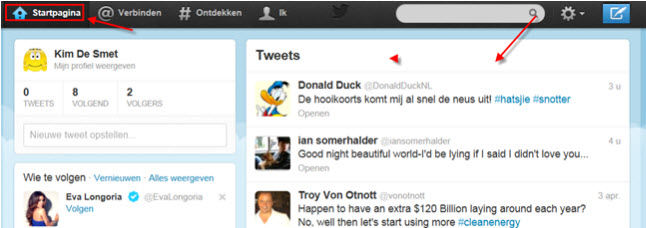 |
|||
| Een tweet ziet eruit als volgt: | |||
|
|||
 |
|||
| Sommigen plaatsen een foto bij hun tweet, om deze dan te bekijken klik je op "Foto weergeven". | |||
 |
|||
| > | |||
Wanneer je met je muis over de tweet beweegt dan zal er een keuzemenu verschijnen:
|
|||
| 6.2. Een tweet schrijven | |||
| Ga naar je startpagina door te klikken op "Startpagina". | |||
| In het lege balkje "Een nieuwe tweet opstellen" kun je je tweet typen. | |||
 |
|||
| Wanneer je je tweet hebt opgesteld, klik je op "Tweeten" om hem te plaatsen. Naast het knopje "Tweeten" zie je ook het aantal tekens je nog beschikbaar hebt, let op een tweet kan maximum 140 tekens bevatten, daarom gebruiken sommigen ook wel afkortingen |
|||
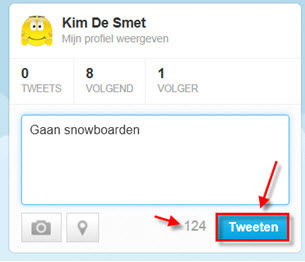 |
|||
| Je kunt ook een foto toe voegen aan je tweet, dan klik je op het camera-icoontje | |||
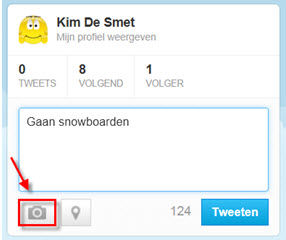 |
|||
| Dan zoek je een afbeelding op je computer en klik je op "Openen". De afbeelding zal dan bij jou tweet als een link toegevoegd worden. |
|||
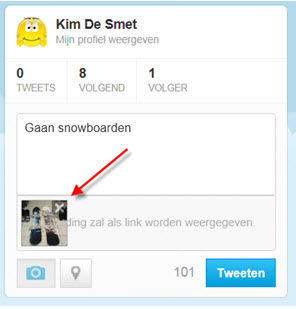 |
|||
| Je kunt ook een locatie toevoegen door te klikken op het locatie-icoontje. | |||
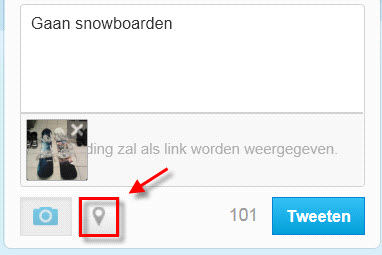 |
|||
| Dan klik je op "Locatie aanzetten". | |||
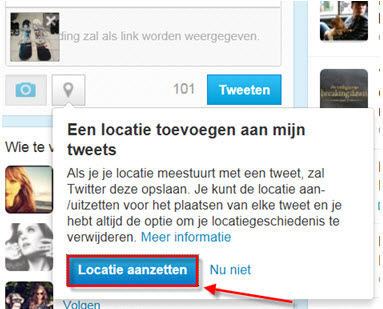 |
|||
| Je zal dan zien dat het locatie-icoontje blauw gekleurd is, wanneer je hierop klikt, krijg je keuzemenu met wat je als locatie bij je tweet wilt plaatsen. In de zoekbalk kun je eventueel zelf een locatie typen. | |||
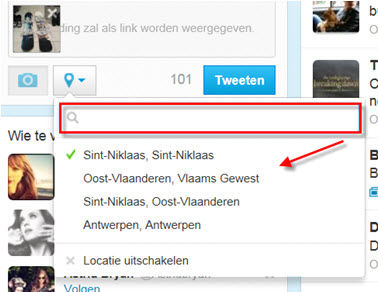 |
|||
| Wanneer je tweet volledig is, klik je op "Tweeten" om je tweet te plaatsen. | |||
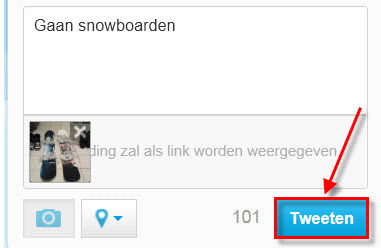 |
|||
| Je zal jouw tweet dan rechts zien verschijnen op je startpagina. Wanneer je hierover beweegt met je muis zal een keuzemenu verschijnen om op je tweet te antwoorden, je afbeelding te bekijken of eventueel je tweet terug te verwijderen. |
|||
 |
|||
| Je kan ook een website linken aan je tweet. | |||
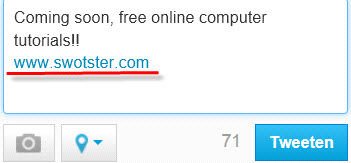 |
|||
| Je zal zien bij het posten van deze tweet dat deze link blauw en klikbaar is. Wanneer je hier dan op klikt word je doorverwezen naar de site. |
|||
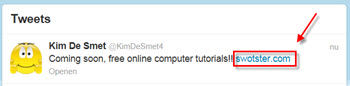 |
|||
| 6.3. Een tweet beantwoorden | |||
| Om een reactie te geven op een tweet van iemand anders beweeg je met je cursor over de tweet en dan zal er een keuzemenu verschijnen. Klik op "Beantwoorden". Het keuzemenu zal verschijnen in de rode balk van zodra je cursor op de tweet staat. |
|||
 |
|||
| Er zal dan een kadertje verschijnen waarin je je reactie in kunt schrijven en dan klik je op "Tweeten". | |||
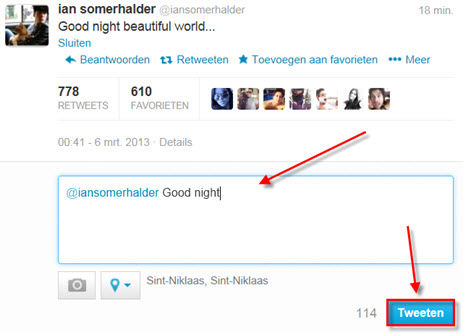 |
|||
| Jouw tweet is verzonden en je zal je tweet te zien krijgen op je startpagina na enkele seconden. | |||
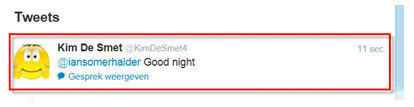 |
|||
| Index - Vorige - Volgende | |||
copyright © 2012 - gratiscursus.be
![]()
>

